Hoe u uw Apple TV instelt om automatisch de apps van uw iPhone te installeren

Als er een Apple TV-compatibele versie van uw favoriete iPhone- of iPad-app is, maar deze nooit bij uw Apple TV komt, doet u niet veel goed. Gelukkig kun je met een eenvoudige aanpassing ervoor zorgen dat je de beste apps op zowel je telefoon als je tv krijgt.
Nu Apple TV en de onderliggende tvOS zijn begonnen te rijpen, zijn er talloze cross-over apps die je meenemen favoriete iOS-apps op je tv. In feite zijn er nu zoveel tvOS-apps, het is gemakkelijk om ze over het hoofd te zien en niet eens te beseffen dat je favoriete tijdverspillende iPad-game of iPhone-media-app beschikbaar is op de Apple TV. Gelukkig, sinds de introductie van tvOS 10, kunt u uw Apple TV zo configureren dat deze automatisch de tvOS-versies van iOS-apps haalt die zijn geïnstalleerd op iPhones en iPads met dezelfde Apple ID. De functie is standaard uitgeschakeld, dus laten we even de tijd nemen om hem in te schakelen.
Open de app Instellingen op je Apple TV en selecteer de categorie 'Apps'.
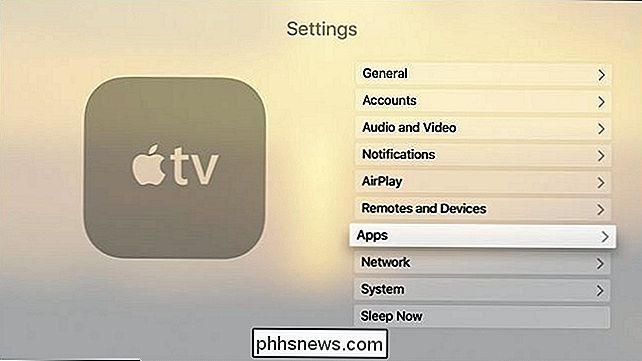
Schakel 'Apps automatisch installeren' in ( en, als om de een of andere reden "Apps automatisch bijwerken" is uitgeschakeld, schakelt u dit ook in).
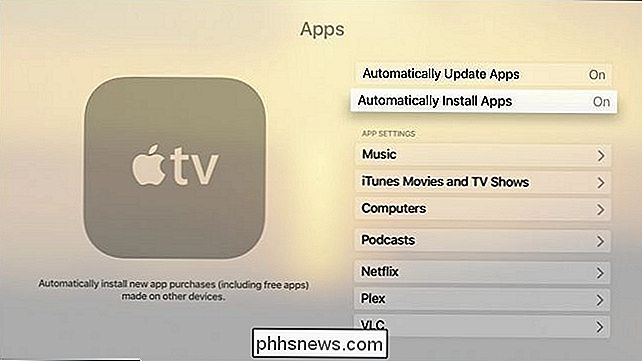
Telkens wanneer u een app installeert op een iOS-apparaat dat dezelfde Apple ID gebruikt als uw Apple TV, als er een compatibele app voor tvOS wordt deze automatisch op uw Apple TV geladen. Hoewel dat eenvoudig genoeg was, is ons werk hier nog niet helemaal gedaan. Als u de functie "Apps automatisch installeren" inschakelt, wordt de functie niet met terugwerkende kracht toegepast op iOS-apps die u al hebt gedownload. Dus je moet handmatig apps toevoegen aan je Apple TV die dateren van vóór deze instelling.
Gelukkig is het super eenvoudig om te zien welke apps ontbreken. Open de App Store-app op uw Apple TV en ga naar het tabblad 'Aangeschaft', zoals hieronder te zien is. Daar kun je "Niet op deze Apple TV" selecteren en alle apps bekijken die je op je mobiele apparaat hebt gekocht met bijbehorende tvOS-apps.

GERELATEERD: Apps en games opnieuw rangschikken, configureren en verwijderen de nieuwe Apple TV
Selecteer eenvoudig de gewenste apps op uw Apple TV en installeer ze. Maak je geen zorgen als je merkt dat je begraven bent onder nieuwe apps - het is heel eenvoudig om je apps te herschikken voor een gebruiksvriendelijkere ervaring en apps te verwijderen om ruimte vrij te maken
Vanaf dit moment is de enige tijd die je nodig hebt om handmatig installeren van apps op uw Apple TV is als u a) een tvOS-toepassing installeert die niet automatisch zal worden geïnstalleerd als een bijbehorende app, of b) een app installeert die is aangeschaft door een lid van uw "Family Sharing" -familie.
Als uw dochter bijvoorbeeld een tv-waardige game op haar iPad heeft gekocht, zoals Transistor of Lumino City, en een van beiden wilt spelen op de Apple TV, moet u deze handmatig installeren door de App Store-app, "Family Sharing" selecteren en vervolgens de gebruiker selecteren die de app heeft gekocht. Daar kun je door hun gekochte apps bladeren en ze naar je Apple TV downloaden, net zoals we in de bovenstaande categorie "Niet op deze Apple TV" hebben gebladerd.
Anders dan de kleine hapering van het handmatig installeren van oude en gedeelde apps, verloopt het proces heel soepel en al je apps zullen automatisch van je iPhone naar je Apple TV springen zonder problemen.

Lichten automatisch inschakelen wanneer je wifi-beweging Motion
Detecteert Als je een wifi-cam (zoals de Nest Cam) hebt ingesteld voor beveiliging, is het een ding om te vangen eventuele perps op video. Maar het is ook een goed idee om ze weg te jagen door het automatisch inschakelen van lichten in te schakelen wanneer er inbrekers worden gedetecteerd. Natuurlijk kunt u bewegingssensoren gebruiken die zijn aangesloten op uw slimme lampen, maar als u die niet hebt en al hebt een Wi-Fi-cam instellen, je kunt dat gebruiken als je bewegingssensor van soorten, zolang je maar een paar slimme lampen hebt (bijvoorbeeld Philips Hue).

Uw Wi-Fi automatisch weer inschakelen in Windows 10
U wilt mogelijk uw wifi uitschakelen om de batterij te sparen in een vliegtuig of ergens anders waar geen Wi-Fi is Fi beschikbaar. Met de Creators Update van Windows 10 kun je nu je pc je Wi-Fi automatisch opnieuw inschakelen, zodat je dit later niet hoeft te onthouden. Vanaf de taakbalk Deze optie is alleen beschikbaar in Windows 10's Instellingen-applicatie en het netwerkmenu van de taakbalk.



